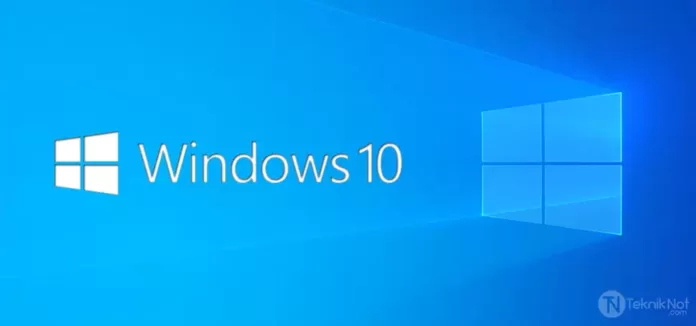
Windows 10 Otomatik Yüklenen Uygulamaları Kapatma. Windows 10 Kendiliğinden Yüklenen Uygulamaları Kapatma. Windows 10 Otomatik Yüklenen Uygulamaları Durdurma. Windows 10 Mağaza’dan Kendiliğinden Yüklenen Uygulamaları kapatma.
Başlıklar
Windows 10 Otomatik Yüklenen Uygulamalar
Windows 10 Kendi kendine uygulama yükleyebiliyor. Yani bilgisayara candy crush soda, march of empires gibi oyunların ve bazı uygulamaların kendiliğinden yüklendiğini görmüşsünüzdür. Bu Oyun ve uygulamaları kaldırabiliyorsunuz ancak, işin kötü tarafı sildikten sonra bunlar tekrar yükleniyor. Bunlar bir sorun veya virüs değildir. Microsoft’un Windows Consumer Features (Microsoft tüketici deneyimleri) adını verdiği bir özelliği, yani kendi uygulamalarını bize habersiz yükletip sunuyor.
Windows 10 Otomatik Yüklenen Uygulamaları Kapatma
Ben şahsen bilgisayarımın benden habersiz iş yapmasını ve arka planda veri ve internet tüketmesini istemem. bu yüzden hemen kapatırım. Peki bunu kapatmanın yolu yok mu? elbette var şimdi gelelim çözüme…
Grup ilkesi düzenleyici ile kapatma
- Klavyeden
 Win+R tuşlarına bitlikte basarak çalıştır penceresini açın ve içine “gpedit.msc” yazıp “ENTER” tuşuna basın.
Win+R tuşlarına bitlikte basarak çalıştır penceresini açın ve içine “gpedit.msc” yazıp “ENTER” tuşuna basın.

- Yerel grup İlkesi Düzenleyicisi penceresinde sol tarafta sırasıyla Bilgisayar Yapılandırması > Yönetim Şablonları > Windows Bileşenleri > Bulut İçeriği kısmına gidip Bulut İçeriği seçeneğini tıklayın.
- Sağ tarafta Microsoft’un tüketici deneyimlerini devre dışı bırak seçeneğine fare ile çift tıklayın.
- Açılan pencerede sol üstte Etkin seçeneğini seçip “Tamam” butonuna basın.
- Son olarak bilgisayarınızı yeniden başlatın.

Kayıt defteri ile kapatma
Aşağıdaki kayıt defteri kodunu bir Not defterine kaydedin ve herhangi bir isimle .REG uzantısı ile kaydedin. Oluşturduğunuz bu dosyaya çift tıklayın ve çıkan uyarılara evet deyin. Son olarak bilgisayarı yeniden başlatın.
1 2 3 4 5 6 7 8 9 10 | Windows Registry Editor Version 5.00 [HKEY_LOCAL_MACHINE\SOFTWARE\Policies\Microsoft\Windows\CloudContent] "DisableWindowsConsumerFeatures"=dword:00000001 [HKEY_CURRENT_USER\Software\Microsoft\Windows\CurrentVersion\ContentDeliveryManager] "SilentInstalledAppsEnabled"=dword:00000000 [HKEY_LOCAL_MACHINE\SOFTWARE\Policies\Microsoft\WindowsStore] "AutoDownload"=dword:00000002 |
Yada kendiniz regedit.exe ‘yi açıp HKEY_LOCAL_MACHINE \ SOFTWARE \ Policies \ Microsoft \ Windows kısmına gidip Sağ tıklayıp yeni bir anahtar dedikten sonra yeni bir Dword (32 bit) değeri oluşturun. Adını “DisableWindowsConsumerFeatures” koyun çift tıklayıp “1” değerini girip kaydedin.
Diğer bir yöntem
- Klavyeden
 Win+R tuşlarına bitlikte basarak çalıştır penceresini açın ve içine “secpol.msc” yazıp “ENTER” tuşuna basın.
Win+R tuşlarına bitlikte basarak çalıştır penceresini açın ve içine “secpol.msc” yazıp “ENTER” tuşuna basın.

- Yerel grup İlkesi penceresinde sol tarafta sırasıyla Uygulama Denetim İlkeleri > AppLocker > Paketlenmiş uygulama Kuralları kısmına Sağ tıklayıp Yeni Kural Oluştur seçeneğine tıklayın.

- açılan ekranda Sonraki > butonuna tıklayarak devam edin.

- Aşağıdaki ekranda Reddet ve Everyone seçeneği seçinve Sonraki > butonuna tıklayarak devam edin.

- Aşağıdaki ekranda Başvuru olarak yüklü bir paketlenmiş uygulama kullan kısmındaki Seç.. butonuna tıklayın.

- Aşağıdaki ekranda Microsoft İçerik seçeneğini seçili hale getirin ve Tamam butonuna tıklayın.

- Aşağıdaki ekranda Mavi işareti Paket adı: hizasına kaydırın ve Oluştur butonuna tıklayın.

Son olarak bilgisayarınızı yeniden başlatın. Varsa otomatik yüklenmiş uygulamalar sağ tıklayıp kaldırabilirsiniz.


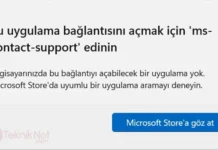



olmadı yardımcı olurmusunuz
Kod’da bir eksiklik vardı onu düzelttim. Tekrar dener misiniz? Bilgisayarı yeniden başlatmayı unutmayın.